Τα AirPods είναι ένα από τα καλύτερα προϊόντα που βγήκαν από το Κουπερτίνο εδώ και χρόνια και τώρα έχουμε AirPods Pro με ακόμα καλύτερο ήχο και περισσότερες δυνατότητες. Τι γίνεται, όμως, αν είστε χρήστης του Spotify και η αναπαραγωγή απλώς δεν είναι ικανοποιητική και θέλετε να έχετε τον καλύτερο ήχο AirPod στο Spotify;
Περιεχόμενα
- Σχετική ανάγνωση
-
Αποκτήστε τον καλύτερο ήχο AirPod στο Spotify
- Δείτε πώς μπορείτε να αποκτήσετε πρόσβαση στο Equalizer στο Spotify:
- Ποιες είναι οι καλύτερες ρυθμίσεις EQ;
- Μπορείτε ακόμα να χρησιμοποιήσετε χειρονομίες/εντολές με το Spotify;
- Λειτουργεί το Siri με το Spotify;
- Παγώνει η εφαρμογή Spotify κατά τη σύνδεση σε AirPods;
-
συμπέρασμα
- Σχετικές αναρτήσεις:
Σχετική ανάγνωση
- Apple AirPods: Τελειοποίηση του AirPod Double Tap
- Το Siri δεν μπορεί να παίξει από το Spotify, ορίστε τι μπορείτε να κάνετε
- 14 συμβουλές και κόλπα για την εφαρμογή Spotify για iOS
- Πώς να δείτε χρονικά συγχρονισμένους στίχους στο Apple Music
- 17 συμβουλές Apple Music που θα συγκλονίσουν τον κόσμο της ακρόασης
Είτε το πιστεύετε είτε όχι, μπορείτε πραγματικά να προσαρμόσετε την αναπαραγωγή του Spotify από το iPhone ή το iPad σας. Με αυτόν τον τρόπο, έχετε περισσότερο έλεγχο στη μουσική και μπορείτε να σας προσφέρει μια πολύ καλύτερη εμπειρία με τα AirPods σας χρησιμοποιώντας το Spotify.
Αποκτήστε τον καλύτερο ήχο AirPod στο Spotify
Δεν είναι μυστικό ότι η Apple δεν είναι ο μεγαλύτερος υποστηρικτής για να παρέχει στους χρήστες περισσότερο έλεγχο σχετικά με το τι μπορούν ή δεν μπορούν να κάνουν οι συσκευές της. Ωστόσο, οι εφαρμογές τρίτων έχουν λίγο μεγαλύτερο περιθώριο σε ό, τι μπορεί να προσφέρει για έλεγχο και το Spotify εμπίπτει σε αυτήν την κατηγορία.
Η εφαρμογή Spotify στο iPhone ή το iPad σας περιλαμβάνει έναν ισοσταθμιστή που σας επιτρέπει να αλλάξετε τον τρόπο που ακούγεται η μουσική (ή τα podcast).
Δείτε πώς μπορείτε να αποκτήσετε πρόσβαση στο Equalizer στο Spotify:
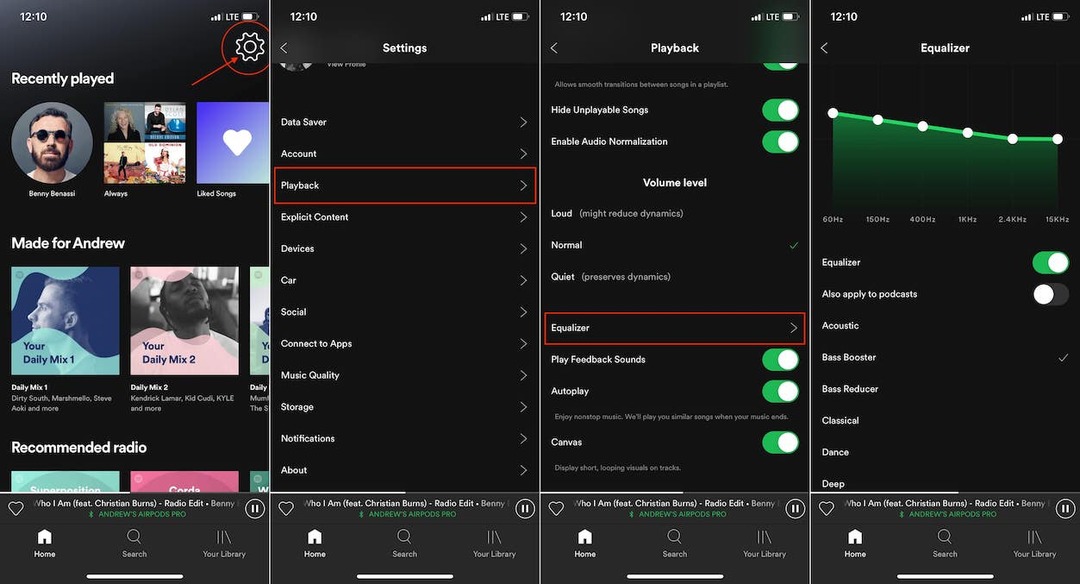
- Ανοίξτε την εφαρμογή Spotify στο iPhone/iPad σας
- Πατήστε το Μηχανισμός εικονίδιο στην επάνω δεξιά γωνία
- Επιλέγω Αναπαραγωγή
- Κάντε κύλιση προς τα κάτω και πατήστε Εξισωτής
Όταν ανοίξετε για πρώτη φορά το Equalizer, η γραμμή θα είναι επίπεδη και υπάρχουν περισσότερες από λίγες επιλογές για να διαλέξετε. Αυτές είναι μερικές μόνο από τις επιλογές:
- Ενισχυτικό μπάσων
- Χορός
- Βαθύς
- Χιπ χοπ
- Πιάνο
- Βράχος
- Μικρά ηχεία
- Λέξη που ειπώθηκε
- Vocal Booster
Αλλά όπως θα περίμενε κανείς (ή θα ελπίζει), μπορείτε να προσαρμόσετε μόνοι σας το ρυθμιστικό πιάνοντας μία από τις λευκές κουκκίδες στον ισοσταθμιστή και σύροντάς το προς τα πάνω ή προς τα κάτω σύμφωνα με τις προτιμήσεις σας. Αυτός είναι πραγματικά ο τρόπος με τον οποίο μπορείτε να ρυθμίσετε με ακρίβεια την αναπαραγωγή για να έχετε τον καλύτερο ήχο AirPod στο Spotify.
Ποιες είναι οι καλύτερες ρυθμίσεις EQ;
Δυστυχώς, δεν υπάρχουν "καλύτερες" ρυθμίσεις EQ για να έχετε τον καλύτερο ήχο AirPod στο Spotify. Αυτό συμβαίνει επειδή ο καθένας ακούει τα πράγματα διαφορετικά, έτσι μια προεπιλογή με έντονο μπάσο μπορεί να μην είναι η καλύτερη επιλογή για εσάς, ενώ μπορεί να είναι ο τρόπος με τον οποίο ο φίλος σας απολαμβάνει τη μουσική. Σας συνιστούμε να κουρδίσετε με τα ρυθμιστικά EQ που εμφανίστηκαν προηγουμένως για να προσαρμόσετε την αναπαραγωγή μουσικής σύμφωνα με τις προτιμήσεις σας.
Έχετε ένα νέο ζευγάρι AirPods Pro; Δείτε τις συμβουλές μας για την ισχύ σε αυτό το βίντεο
Μπορείτε ακόμα να χρησιμοποιήσετε χειρονομίες/εντολές με το Spotify;
Έχουμε καλά νέα για όποιον χρησιμοποιεί είτε τα AirPods πρώτης είτε δεύτερης γενιάς ή τα νέα AirPods Pro. Μπορείτε ακόμα να ελέγχετε τη μουσική σας με χειρονομίες! Με τα τυπικά «πρωτότυπα σχεδιασμένα» AirPods, μπορείτε να ρυθμίσετε τη χειρονομία με διπλό πάτημα σε Αναπαραγωγή/Παύση, Επόμενο ή Προηγούμενο κομμάτι ή Απενεργοποίηση.
- Χρησιμοποιήστε τις συντομεύσεις AirPods Pro για να ελέγξετε γρήγορα τη λειτουργία ANC και διαφάνειας
Όταν πρόκειται για το AirPods Pro, δεν χρειάζεται πλέον να πατήσετε στα AirPods σας, καθώς υπάρχει ένας αισθητήρας στο «ραβδί» των ακουστικών. Εδώ είναι τι εκτελεί κάθε χειρονομία:
- Πατήστε και αφήστε το γρήγορα: Αναπαραγωγή/Παύση
- Πιέστε δύο φορές γρήγορα: Επόμενο κομμάτι
- Πιέστε τρεις φορές γρήγορα: Επανεκκινήστε το τρέχον κομμάτι/Αναπαραγωγή προηγούμενου κομματιού
Επιπλέον, θα έχετε το πρόσθετο πλεονέκτημα της Ενεργής Ακύρωσης Θορύβου και της Λειτουργίας Διαφάνειας, προσφέροντας τον καλύτερο ήχο AirPod στο Spotify.
Λειτουργεί το Siri με το Spotify;
Για χρόνια, οι χρήστες του Spotify παρακαλούν την Apple και το Spotify να ενσωματώσουν τα φωνητικά χειριστήρια Siri. Με την κυκλοφορία του iOS 13 (πραγματικά iOS 13.1), αυτές οι επιθυμίες επιτέλους πραγματοποιήθηκαν. Επικαλώντας απλώς το Siri και ρωτώντας "Hey Siri, παίξε Daft Punk στο Spotify", δεν χρειάζεται ποτέ να ανησυχείς μήπως σηκώσεις το τηλέφωνό σου για να ξεκινήσεις τη μουσική σου.
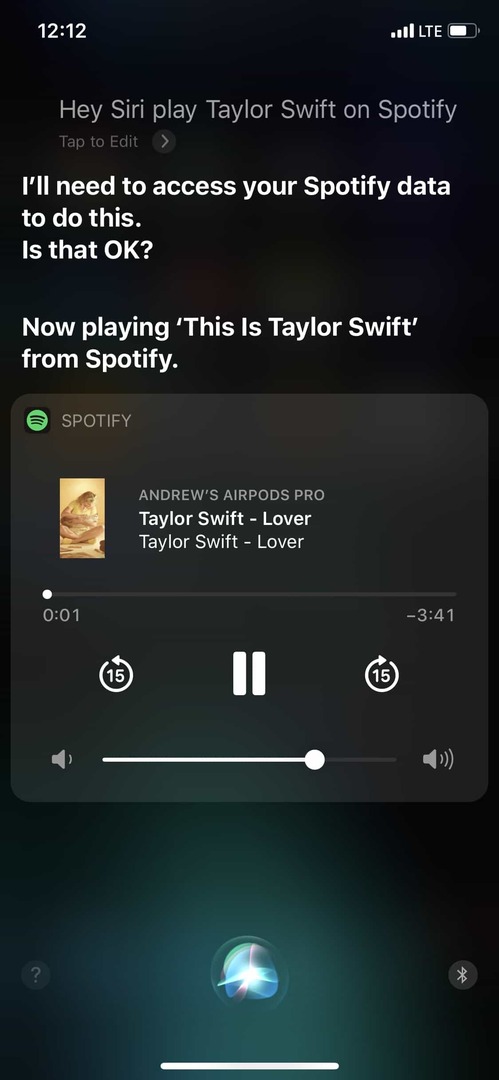
Αυτή η λειτουργία λειτουργεί για συγκεκριμένα άλμπουμ, λίστες αναπαραγωγής ή τραγούδια και διευκολύνει τη ζωή για τους θαυμαστές του Siri και του Spotify. Και μόνο για να απαντήσετε στην πιθανή ερώτηση, ναι, μπορείτε να επικαλεστείτε το Siri με τα AirPods/AirPods Pro για να ζητήσετε από τη Siri να παίξει τη μουσική σας από το Spotify. Ω, μπορείτε επίσης να αλληλεπιδράτε με τη Siri και να της ζητάτε να εκτελέσει άλλες εργασίες, ακόμα κι αν το Spotify γεμίζει τα αυτιά σας με εκπληκτική μουσική.
Παγώνει η εφαρμογή Spotify κατά τη σύνδεση σε AirPods;
Μερικοί άνθρωποι έχουν αναφέρει προβλήματα κατά τη σύνδεση σε AirPods και την ακρόαση του Spotify. Η ίδια η εφαρμογή θα παγώσει και δεν θα μπορείτε να συνεχίσετε να ακούτε τη μουσική σας, προκαλώντας περισσότερες απογοητεύσεις.
Η πρώτη λύση σε αυτό είναι απλώς να απεγκαταστήσετε και να επανεγκαταστήσετε την εφαρμογή Spotify στο iPhone ή το iPad σας. Αυτό θα μπορούσε να επιλύσει τυχόν πιθανές συστροφές, αλλά αν όχι, υπάρχει μια άλλη διαδικασία που μπορείτε να δοκιμάσετε. Εδώ είναι τι θα χρειαστεί να κάνετε:
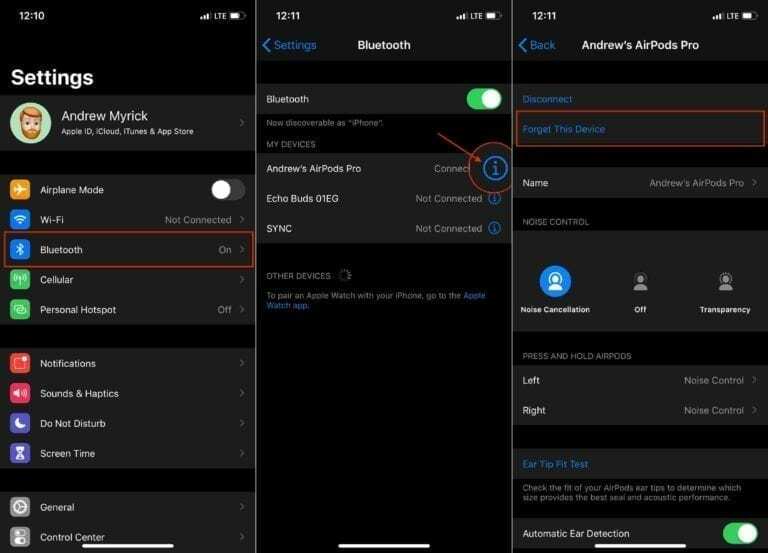
- Ανοίξτε την εφαρμογή Ρυθμίσεις στο iPhone σας
- Πατήστε Bluetooth
- Πατήστε το "Εγώκουμπί ” δίπλα στο όνομα των AirPods σας
- Επιλέγω Ξεχάστε αυτή τη συσκευή
- Παρακέντηση Ξεχάστε τη συσκευή
Δεν έχετε βγει ακόμα από το δάσος, καθώς χρειάζεται λίγη επιπλέον δουλειά για να λειτουργήσουν ξανά τα πράγματα. Μόλις αφαιρεθούν τα AirPods από το iPhone σας, κλείστε όλες τις εφαρμογές που εκτελούνται και, στη συνέχεια, επανεκκινήστε το ίδιο το iPhone. Στη συνέχεια, θα θέλετε να επανασυνδέσετε τα AirPods σας στο iPhone σας και να ανοίξετε την εφαρμογή Spotify.
συμπέρασμα
Μπορεί να είναι δύσκολο να έχετε τον καλύτερο ήχο AirPod χρησιμοποιώντας το Spotify, καθώς αυτή είναι μια εφαρμογή τρίτου κατασκευαστή με συγκεκριμένο τρόπο χειρισμού μουσικής. Εάν δεν έχετε ήδη σκεφτεί να κάνετε τη μετάβαση στο Apple Music, τώρα μπορεί να είναι η κατάλληλη στιγμή.
Η Apple έχει βελτιώσει σημαντικά την ποιότητα της υπηρεσίας ροής μουσικής, μαζί με την εφαρμογή στο iPhone ή το iPad σας. Επιπλέον, θα συνεχίσετε να προσαρμόζετε τα επίπεδα EQ σύμφωνα με τις προτιμήσεις σας μέσω της εφαρμογής Ρυθμίσεις. Εάν έχετε περισσότερες ερωτήσεις σχετικά με το Spotify, το Apple Music ή τα AirPods, απλώς ενημερώστε μας στα σχόλια!
Ο Andrew είναι ανεξάρτητος συγγραφέας με βάση την ανατολική ακτή των ΗΠΑ.
Έχει γράψει για διάφορους ιστότοπους όλα αυτά τα χρόνια, συμπεριλαμβανομένων των iMore, Android Central, Phandroid και μερικών άλλων. Τώρα, περνάει τις μέρες του δουλεύοντας σε μια εταιρεία HVAC, ενώ σεληνόφως ως ανεξάρτητος συγγραφέας τα βράδια.